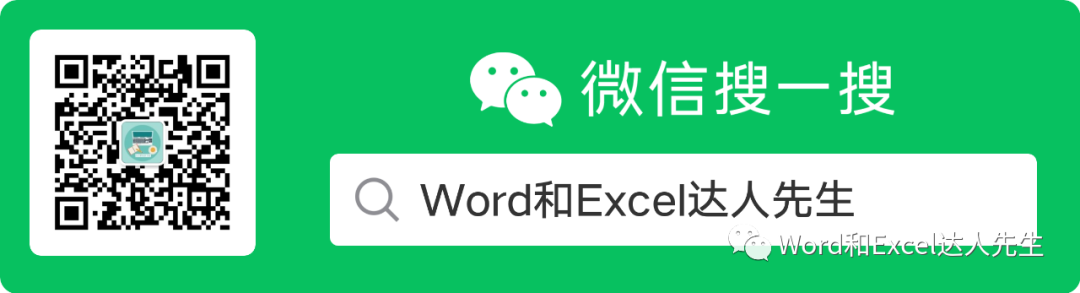
商務合作請加微信 | Allen_Lyq
文章投稿 | jiangjunpeng1996@126.com
微信公眾號 | Word和Excel達人先生
頭條號 | 跟小小筱學辦公技能
通過上一篇文章的學習,我們已經知道宏的基本用法,在錄制宏的過程中,還有幾個點需要我們注意下: ? 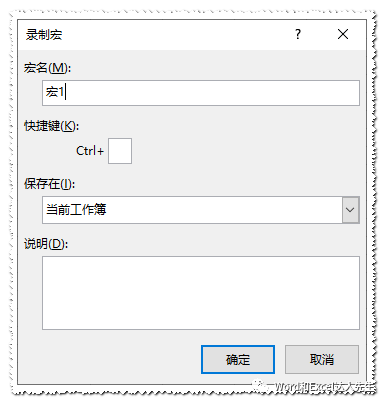 ? ? ?
? ? ?
宏命名時最多可以為255個字符。命名不可與VBA保留字相沖突,也不能與單元格地址相同,可用的字符包括:字母、數字和下劃線。
給宏指定了快捷鍵之后,會覆蓋Excel默認的快捷鍵。
例如:“Ctrl ?+ C”組合鍵默認在Excel中執行“復制”的操作,如果把“Ctrl + C”指定給某個宏,那么Excel中按下“Ctrl + C”組合鍵的時候將不再執行“復制”的操作。
在創建新宏時,宏的保存位置有哪幾種呢?這一期來跟大家分享!
宏的保存位置有3種:.
- 個人宏工作簿
- 新工作簿
- 當前工作簿
? ? ? ?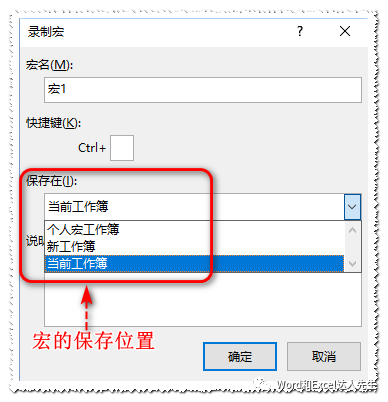 ? ? ?
? ? ?
一
個人宏工作簿
個人宏工作簿,是為宏而設計的一種特殊的具有自動隱藏特性的工作簿。第一次將錄制的宏保存到個人宏工作簿時,會創建一個名為“PERSONAL.XLSB”的新文件。如果該文件存在,每次Excel啟動時會自動將此文件打開并隱藏在活動工作簿后面;如果你想讓創建的宏能夠在所有工作簿中都可以使用,那么創建宏的時候,應選擇保存在個人宏工作簿,并將宏保存于其中。個人宏工作簿默認保存在“XLSTART”文件夾中,具體路徑為:C:\Users\用戶名\AppData\Roaming\Microsoft\Excel\XLSTART。 ? ? ? ?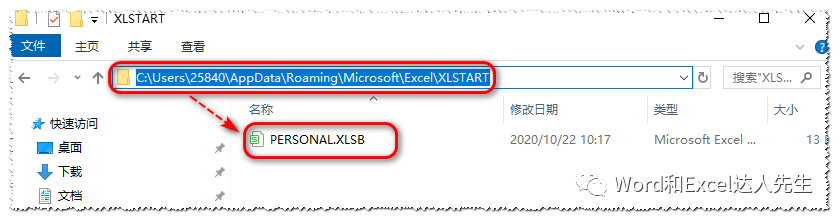 ? ? ?
? ? ?
? ? ? ?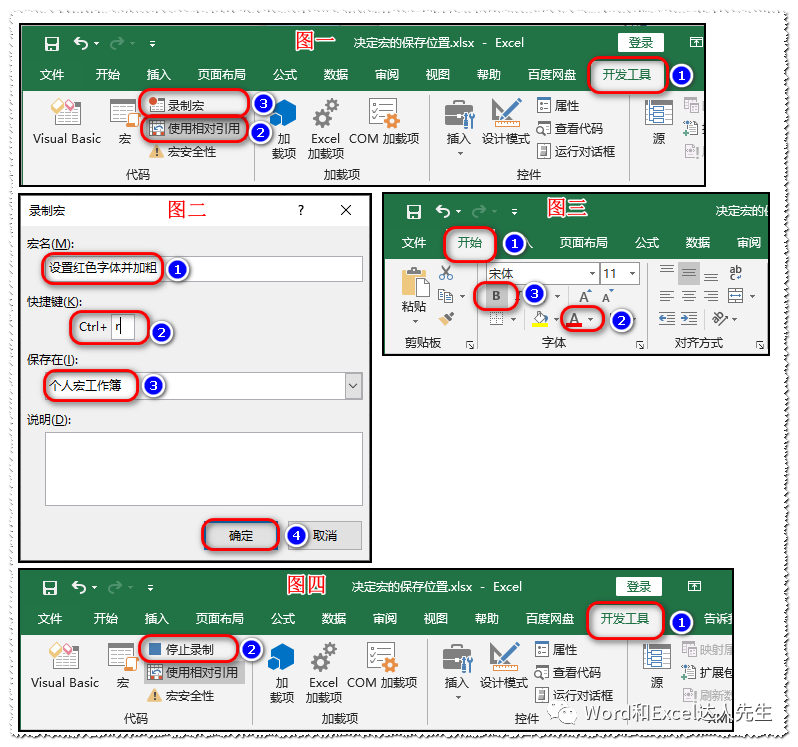 ? ? ?
? ? ?
我們任選一個單元格,輸入一段文本,按“Ctrl + r”組合鍵(該組合鍵是創建宏時指定的快捷鍵),文本就變成紅色字體加粗的格式了。
? ? ? ?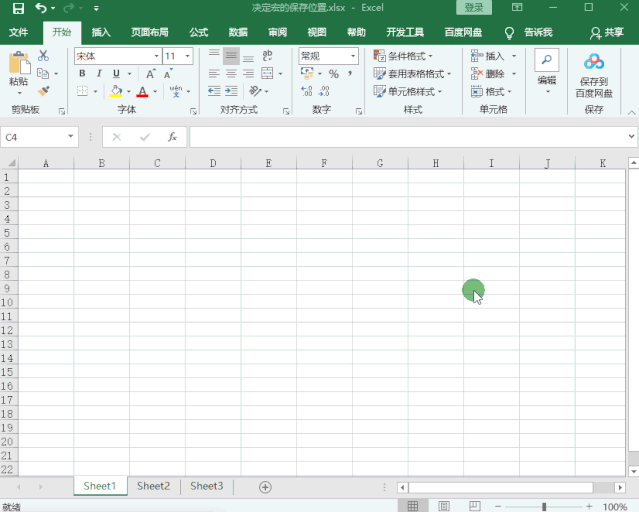 ? ? ?
? ? ?
剛剛我們已經把一個宏保存到個人宏工作簿,此時我們可以在任何工作簿中使用該宏。可按下面步驟進行操作:
創建一個空白工作表并打開,在任意單元格輸入一串文本,點擊菜單欄的“開發工具”選項卡,在“代碼”工具組中點擊“宏”按鈕,彈出“宏”對話框,此時在宏列表可以看到“設置紅色字體并加粗”這個宏,選中“設置紅色字體并加粗”這個宏,點擊“執行”按鈕,可以看到在單元格輸入的文本變成紅色字體并加粗了。如果在創建宏的時候有給宏指定了快捷鍵,那么執行宏的時候可以直接按快捷鍵更加便捷。
? ? ? ?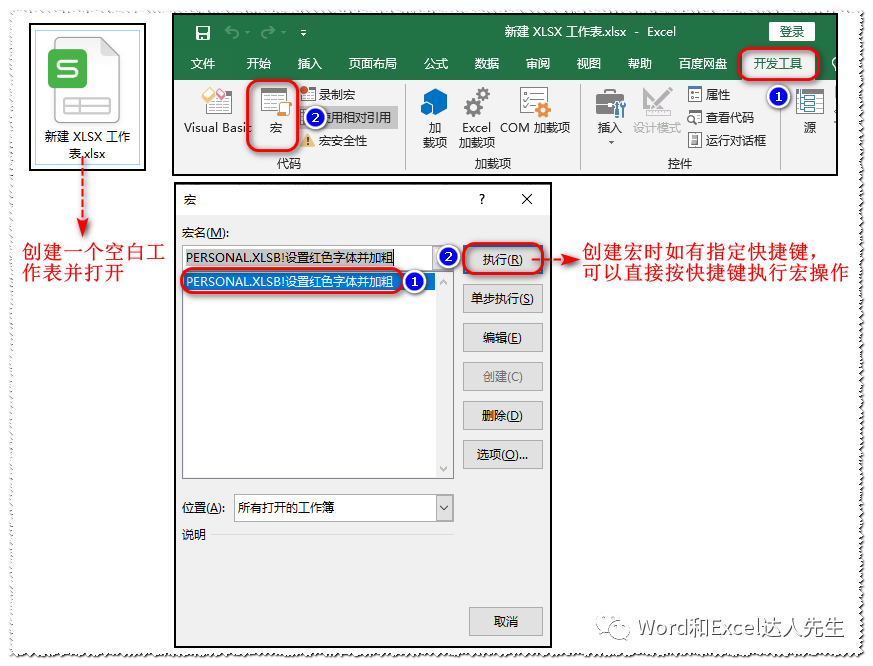 ? ? ?
? ? ?
我們已經知道,保存一個宏到個人宏工作簿,這個工作簿默認是隱藏在活動工作簿的后面,如果我們想編輯該宏或者刪除該宏時,因為工作簿是隱藏的,我們無法進行任何操作,所以會彈出以下提示:
? ? ? ?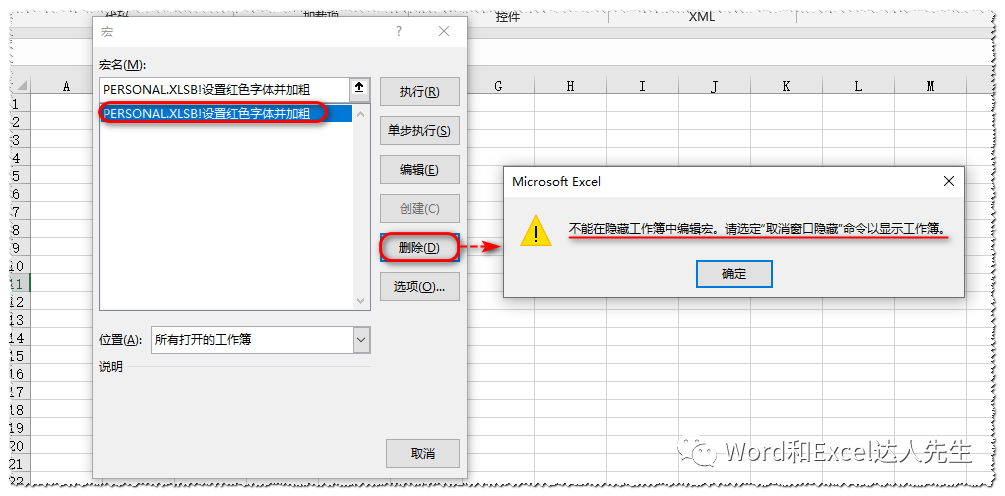 ? ? ?
? ? ?
? ? ? ? ? ? ?2、彈出“取消隱藏”對話框,在“取消隱藏工作簿”列表中選中要取消隱藏的工作簿,點擊“確定”按鈕即可,此時PERSONAL.XLSB這個工作簿就顯示出來了。
? ? ?2、彈出“取消隱藏”對話框,在“取消隱藏工作簿”列表中選中要取消隱藏的工作簿,點擊“確定”按鈕即可,此時PERSONAL.XLSB這個工作簿就顯示出來了。
? ? ? ?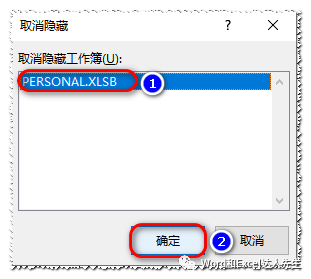 ? ? ?
? ? ?
二
新工作簿
將錄制的宏保存到新工作簿,只對該工作簿有效。三
當前工作簿
將宏保存到當前工作簿,只有在該工作簿打開時,該宏才可以使用。以上就是對宏的3種保存方式的介紹!好了,今天就跟大家分享到這里!如果文章對您有幫助,可以“點贊”或點亮“在看”,希望多多支持!







大全)

SQL語句的基本書寫規則)


)






